Android Tips : Xperiaスマートフォン・タブレットのMac用管理ソフト「Sony Bridge for Mac」のインストール・セットアップ方法
この記事では、Mac で Xperia スマートフォン・タブレットを管理するために使用するソフト「Bridge for Mac」のインストール・セットアップ方法を紹介します。
Mac でも「Bridge for Mac」を利用すれば Xperia と USB ケーブルで接続して、ソフトウェアの更新したり、初期化したり、Xperia のメディアを管理することができます。
「Bridge for Mac」は Sony Mobile のサポートページで配布されており、一般の Mac ソフトと同じようにしてインストールします。
Sony Mobile
http://www.sonymobile.co.jp/support/software/bridge-for-mac/
.dmg ファイルをダブルクリックしてインストーラーを起動します。
Bridge for Mac を Applications に放り込みます。
インストール画面が表示されるので、「開く」をクリックします。
利用規約に同意します。
ソフトの起動は Mac の「Applications」→「Sony Bridge for Mac」をダブルクリックするだけです。ソフト起動後に Xperia と Mac を USB ケーブルで接続すると、次のような画面が表示されます。基本的にはこれで完了です。
Bridge for Mac で出来ることはトップ画面に表示されています。他には、iTune の音楽データを転送したり、Xperia の写真を表示したり、アップデートが配信されている場合にはこの画面に通知が届きます。
ツールバーの「Xperia」→「Xperia 機器の修復」をクリックすると初期化できます。また、「Xperia 機器を閲覧」をクリックするとファイルエクスプローラーが起動します。

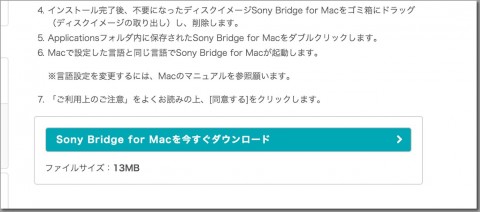
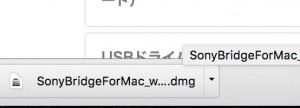
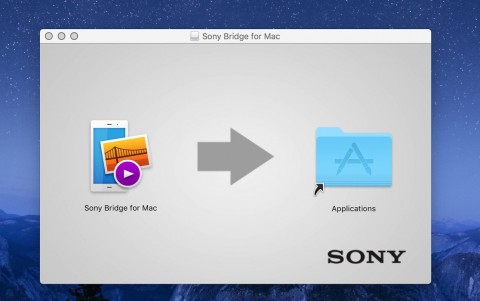
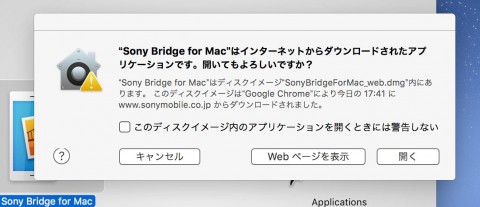
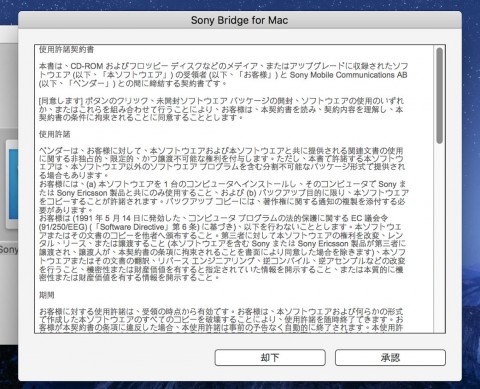
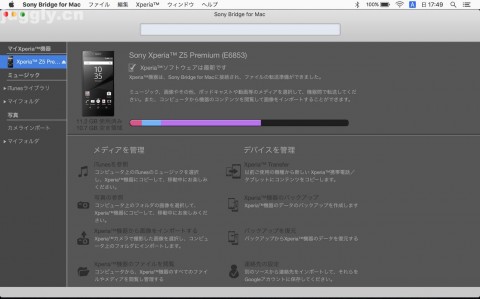

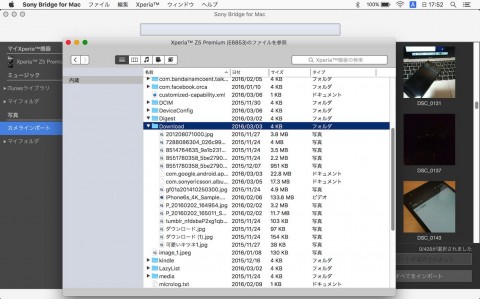
関連記事
週間ランキング
None Found